Hasło do konta użytkownika w systemie chroni nasze dane przed osobami trzecimi, ale prawda jest taka, że nie trudno je złamać. Co więcej, hasło działa tylko w obrębie systemu, a nie całego komputera, więc nadal można uzyskać dostęp do innych systemów operacyjnych czy uruchomić Linuksa z poziomu bootowalnego pendrive'a lub płyty. Możemy jednak ustawic hasło w BIOSie lub UEFI.
Hasło na poziomie BIOSu czy UEFI sprawi, że nasz komputer będzie zabezpieczony na najbardziej fundamentalnym poziomie. Bez podania hasła nie uruchomimy żadnego systemu ani nie odpalimy żadnego oprogramowania z płyty czy pendrive'a. Za każdym razem, gdy włączymy komputer będziemy musieli podać hasło, aby przejść dalej do bootowania systemu.
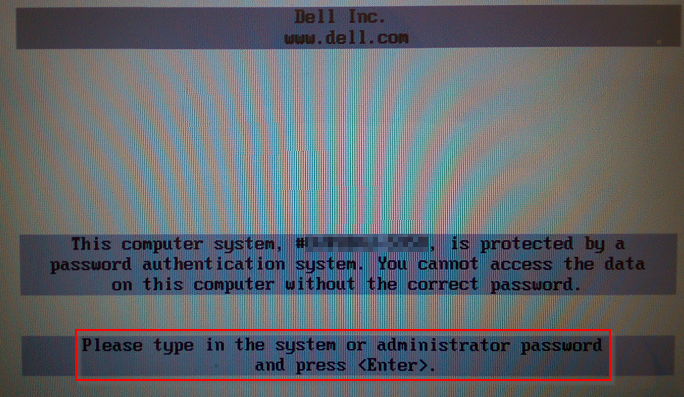
O czym warto pamiętać przed ustawieniem hasła?
Zanim przejdziemy do procesu ustawiania hasła, warto wspomnieć o kilku rzeczach. Przede wszystkim pamiętajmy o tym, żeby ustawić takie hasło, którego nie zapomnimy. BIOS to nie portal społecznościowy, w którym możemy poprosić o przypomnienie hasła na pocztę e-mail. Bez znajomości hasła nie uruchomimy komputera.
Druga sprawa to poziom zabezpieczeń. Hasło w BIOSie co prawda chroni komputer przed niepożądanym dostępem, ale w przypadku komputerów stacjonarnych jest dość łatwe do ominięcia. Wystarczy bowiem rozkręcić obudowę i skorzystać z opcji resetu BIOSu (za pomocą odpowiedniej zworki lub poprzez wyjęcie na chwilę baterii z płyty głównej). W przypadku laptopów jednak dostęp do tych elementów jest mocno utrudniony, co może być plusem (większe bezpieczeństwo) i minusem (trudność w zresetowaniu hasła gdy go zapomnimy).
Ustawiamy hasło w BIOS
W przypadku komputerów z BIOSem utworzenie hasła jest bardzo proste. Po uruchomieniu komputera zwracamy uwagę na pierwszsy ekran startowy - będzie tam informacja o tym, który przycisk na klawiaturze należy wcisnąć, aby przejść do ustawień BIOSu (opcja Setup). Zazwyczaj jest to klawisz Delete, F11/F12 lub Escape.
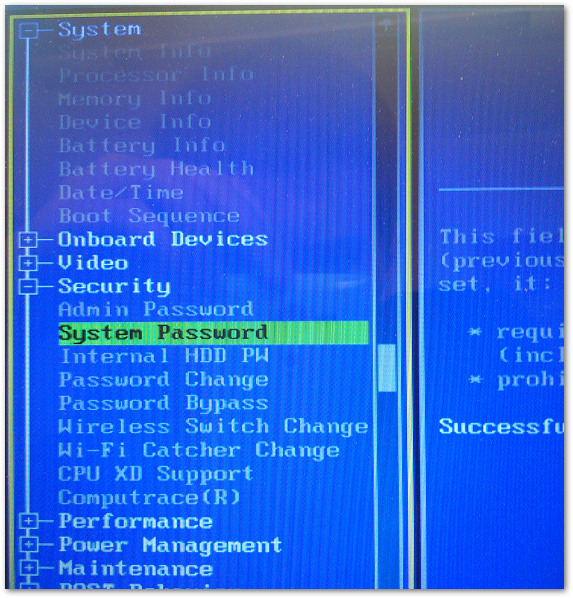
Po przejściu do BIOSu wyszukujemy zakładki "Security". W niej znajdują się wszystkie ustawienia bezpieczeństwa, w tym funkcja, której szukamy, czyli Password. W zależności od BIOSu czy modelu laptopa możemy mieć po prostu opcję Password lub podział na System Password i Admin Password (hasło blokujące dodatkowo dostęp do wielu innych ustawień).
W naszym przypadku wystarczy skorzystać z opcji System Password, która po prostu prosi o podanie hasła tuż po włączeniu komputera. Wybieramy tę opcję, a następnie wpisujemy dwukrotnie hasło, którego chcemy używać. Wychodzimy z BIOSu zapisując ustawienia.
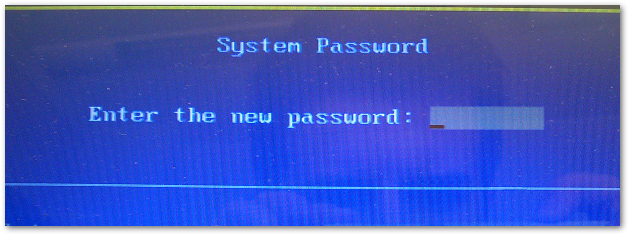
Teraz za każdym razem, gdy uruchomimy komputer, BIOS poprosi nas o podanie hasła do do dalszego rozruchu komputera.
Ustawiamy hasło w UEFI
UEFI to następca BIOSu i jeśli posiadamy Windows 8, to do UEFI dostaniemy się nieco inaczej, niż w przypadku starszego BIOSu. Cały proces przechodzenia do ustawień UEFI znajdziecie w poradniku o tym, jak uzyskać dostęp do BIOS w Windows 8.
Gdy już znajdziemy się w ustawieniach UEFI, to podobnie jak w przypadku BIOSU wyszukujemy funkcji Security, a następnie ustawień hasła. Podajemy dwukrotnie hasło i zapisujemy ustawienia.
